iOS 16: veja as novidades do sistema operacional da Apple
Descubra quais serão os novos recursos que podem chegar ao iOS 16 em 2023
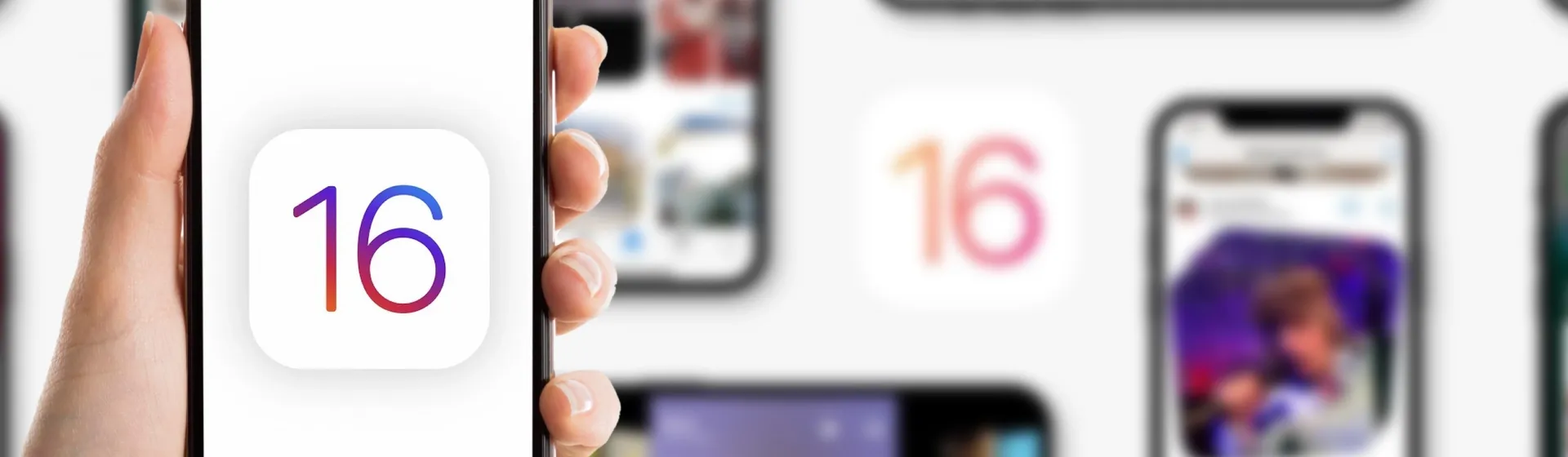
Com muitas melhorias, o iOS 16 foi anunciado pela Apple em 6 de junho de 2022, chegando aos iPhones de todo o mundo em 12 de setembro do mesmo ano. Sendo a sua versão mais recente o iOS 16.4.
Entre os maiores destaques do novo sistema operacional, ficam os 21 novos emojis, melhoras em notificações e atualizações de segurança para o iPhone. Devido algumas restrições geográficas, algumas funções estão disponíveis apenas em alguns países e não no mundo todo, como é o caso da chamada de emergência via satélite.
- Quer saber quais são os melhores celulares de 2023? Então veja os escolhidos pelos nossos especialistas
- Se você procura especificamente pelos aparelhos Apple, confira nossas dicas e descubra qual é o melhor iPhone do momento
- Veja também a evolução desde o primeiro até o último iPhone lançado
Por que é importante atualizar o sistema operacional do iPhone?
Toda atualização do sistema operacional funciona para reforçar os mecanismos de segurança do celular, além de otimizar diversos recursos do aparelho. Um smartphone desatualizado deixa de receber suporte da Apple. E se tornam incompatíveis com aplicativos que passam por ajustes para funcionarem melhor com o novo sistema operacional.
Quais iPhones receberam o iOS 16?

A atualização do sistema operacional já está disponível nos modelos compatíveis. Vale ressaltar que algumas versões foram excluídas da lista. Todos os modelos até o iPhone 7 (incluindo ele), não receberão o iOS 16.
Dessa forma, os modelos que receberam a atualização para o iOS 16 são:
- iPhone 14
- iPhone 14 Plus
- iPhone 14 Pro
- iPhone 14 Pro Max
- iPhone 13 Pro Max
- iPhone 13 Pro
- iPhone 13
- iPhone 13 mini
- iPhone 12 Pro Max
- iPhone 12 Pro
- iPhone 12
- iPhone 12 mini
- iPhone SE (2020)
- iPhone 11 Pro Max
- iPhone 11 Pro
- iPhone 11
- iPhone XS Max
- iPhone XS
- iPhone XR
- iPhone X
- iPhone 8 Plus
- iPhone 8
O que mudou no iOS 16?
O iOS 16 trouxe um novo design da Tela Bloqueada, com personalização e widgets que mostram informações no mesmo lugar. Agora é possível vincular a Tela Bloqueada a um Foco e usar filtros de Foco para filtrar conteúdos de apps que podem causar distrações. O iOS 16 também inclui novas atualizações no Mensagens e no Mail, além do compartilhamento de fotos do iCloud e o recurso de Live Objects. Veja, a seguir:
Tela de Bloqueio do iOS 16 foi repaginada
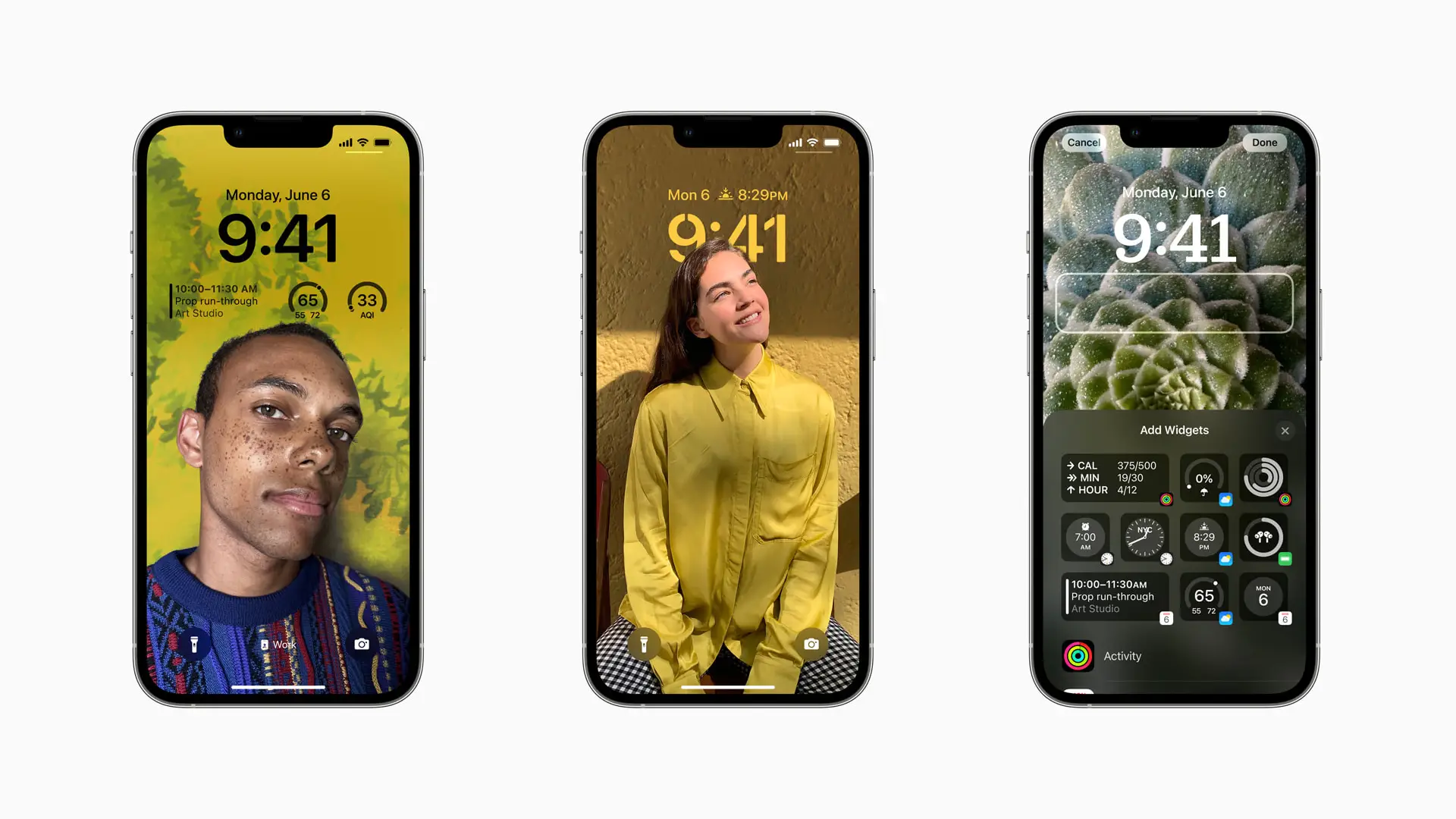
O maior destaque do iOS 16 é a repaginação da Tela de Bloqueio. Ela está mais pessoal e customizável. É possível personalizá-la totalmente, mudando os estilos e cores das fontes e formato da hora. Além de usar muitos widgets, que exibem informações em tempo real, como previsão do tempo, eventos do seu calendário, nível da bateria, alarmes, entre outros.
É possível ainda usar emojis e as suas cores favoritas para criar variações da Tela de Bloqueio. Outro ponto é que as telas agora podem ser alternadas, usando apenas o deslizar do dedo. Isso já acontece com o Apple Watch, que tem as interfaces facilmente alteradas entre si.
E não para por aí. O recurso Live Activities vai te ajudar a acompanhar o resultado do jogo do seu time ou a localização do seu carro de aplicativo, sem precisar fazer o desbloqueio da tela. E no iOS 16, as notificações surgem de baixo para cima, de modo que não atrapalhe a visão da Tela de Bloqueio.
- Está em dúvida se o seu iPhone é original, veja como descobrir
- Confira também a comparação entre o iPhone 14 vs Galaxy S22 e saiba qual vale mais a pena comprar em 2023
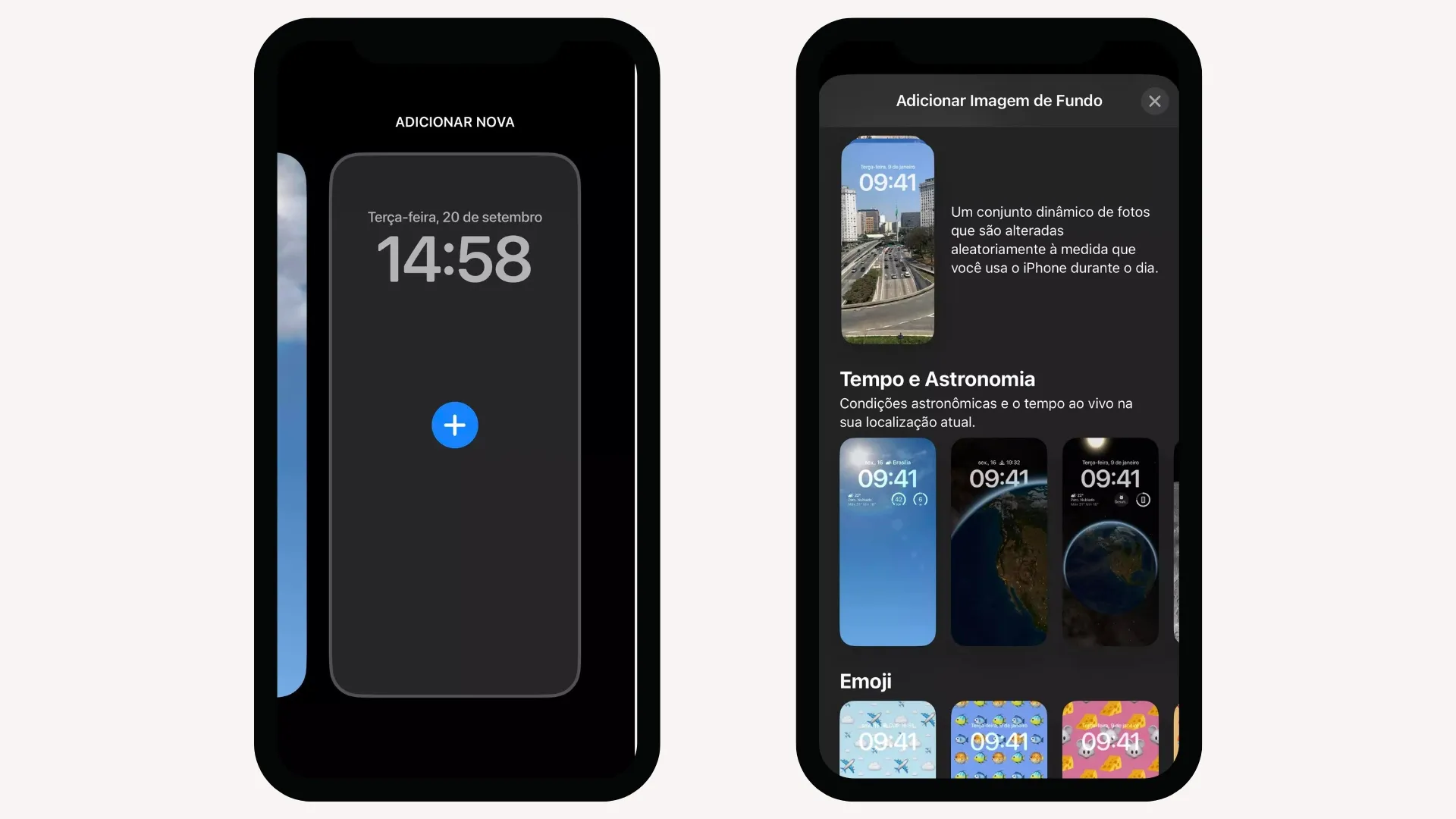
Para adicionar uma tela bloqueada, a maneira mais simples e fácil é mantendo o dedo pressionado na tela bloqueada atual. Em seguida, você precisa deslizar o dedo para a direita e tocar em “+”, que está no meio da tela.
Em seguida, você poderá selecionar alguns atalhos na parte superior, como “Destaques”, “Fotos Aleatórias”, “Emoji”, entre outros, ou, navegar por algumas opções disponibilizadas pela Apple. O processo seguinte dos nossos recursos do iPhone é personalizar a tela adicionando imagem de fundo.
Você pode alterar as funções de opções de visualização deslizando o dedo para a esquerda ou para a direita. Também é possível selecionar os quadros onde os widgets estão localizados para escolher o tipo de informação que deseja adicionar.
Como colocar Widgets na tela bloqueada?
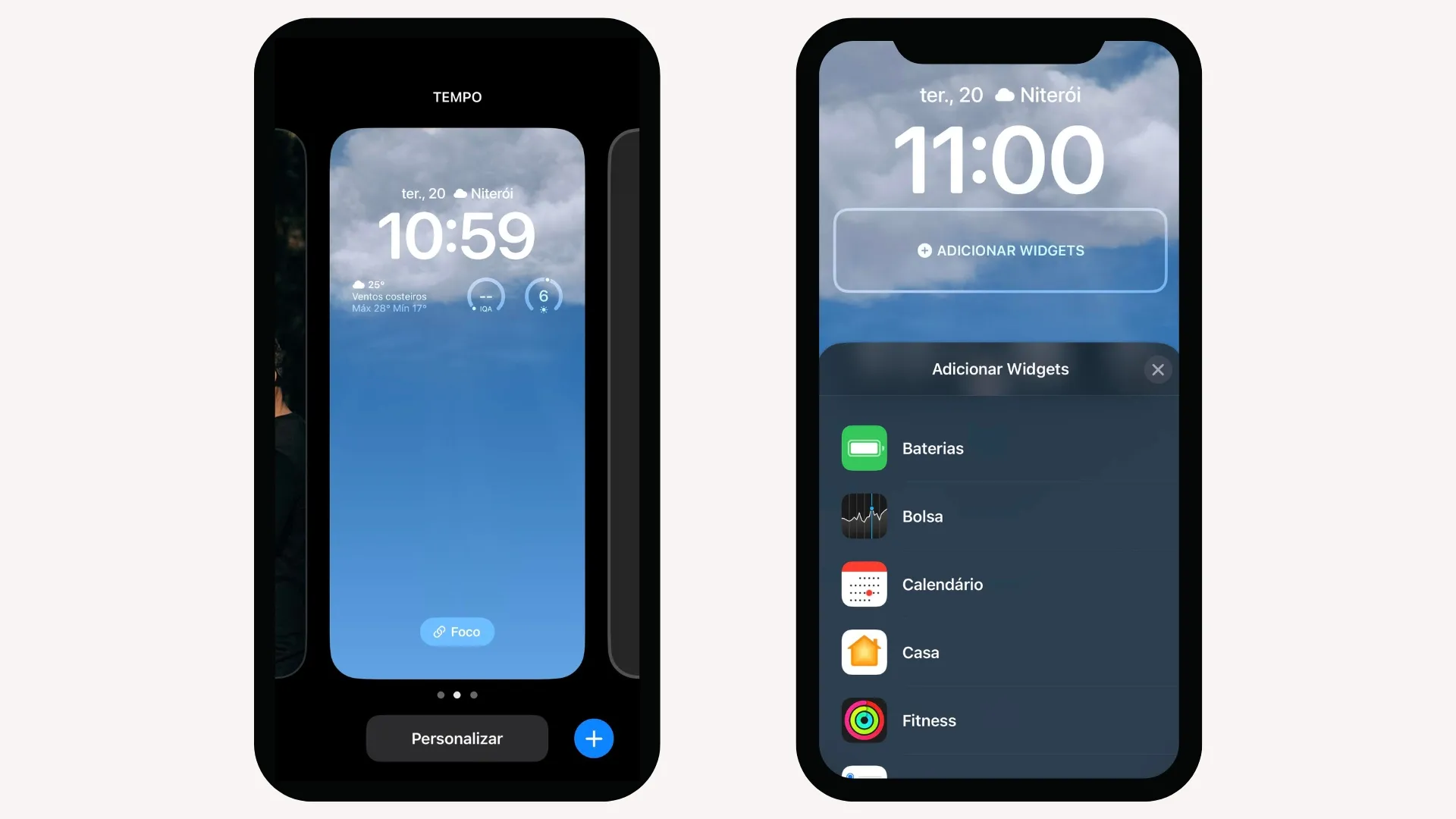
O primeiro passo é, ainda com o iPhone bloqueado, pressionar a tela até que o menu de telas de bloqueio apareça. Vai aparecer então a opção de “Personalizar”. Pressione essa opção.
Em seguida, escolha a opção “Adicionar Widgets”. Essa opção vai abrir o menu de aplicativos. Caso a caixa de widgets já tenha aplicativos escolhidos automaticamente, você pode excluir e adicionar novos.
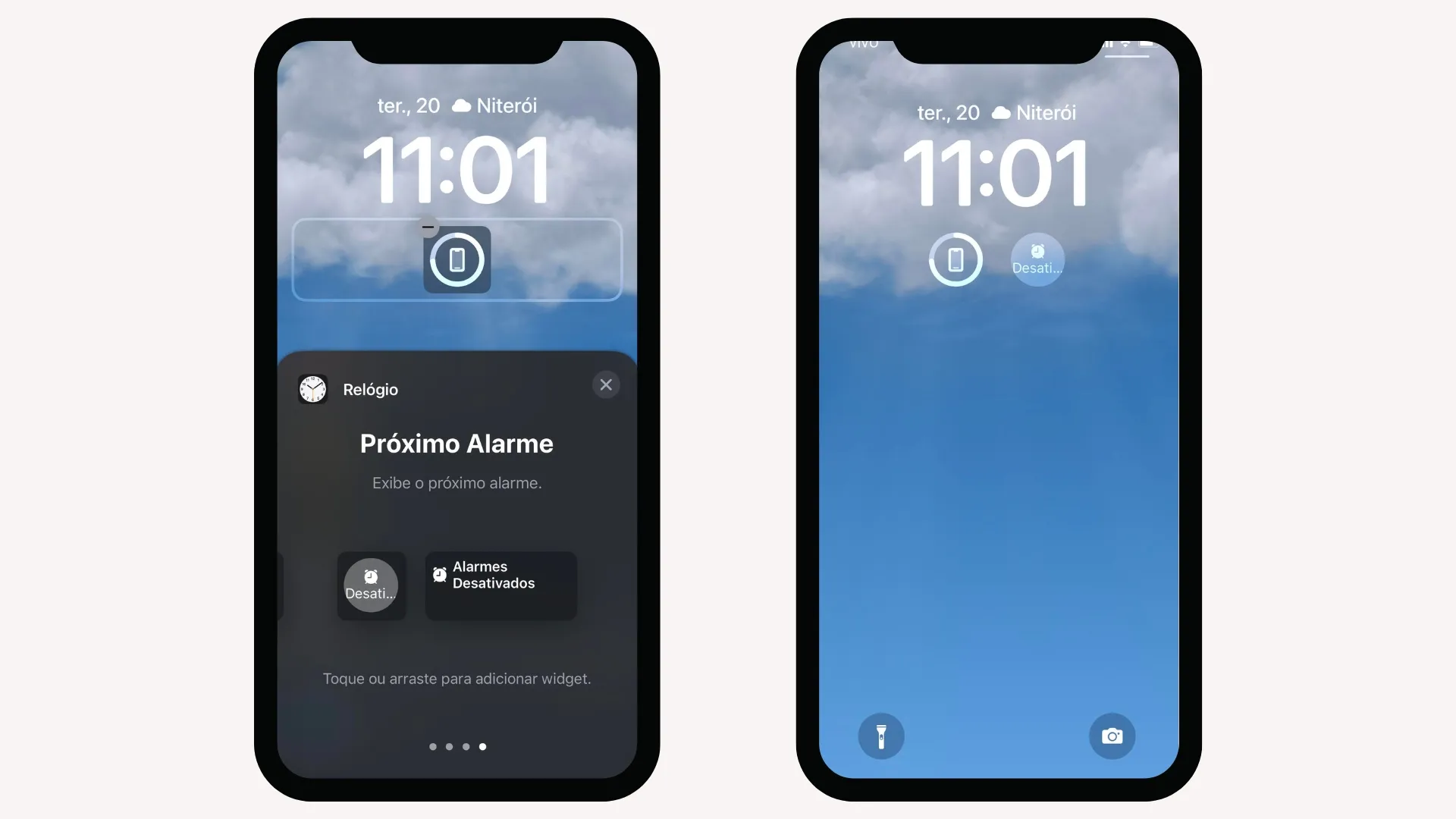
O terceiro passo então é tocar em um widget para adicioná-lo à tela. O widget será adicionado imediatamente. Em seguida, pressione um aplicativo e movimente para a esquerda ou direita, posicionando o ícone onde preferir. Pronto, você já personalizou a sua tela bloqueada com os widgets do novo iOS 16!
iOS 16 trouxe melhorias no Mensagens e no Mail
No último iOS lançado, o Mensagens e o Mail receberam boas melhorias. Agora é possível cancelar o envio de uma mensagem que foi enviada por engano ou incorreta. Também é possível editar uma mensagem depois de enviada, ou até mesmo marcar uma mensagem como não lida, para visualizá-la depois.
Outra melhoria foi a chegada do SharePlay. Esse recurso permite que os usuários aproveitem conteúdos como filmes e músicas ao mesmo tempo que conversam com seus amigos. Com esta ferramenta, é possível controlar a reprodução enquanto usa o app.
Já na ferramenta de e-mails, agora é possível agendar um envio com antecedência. Você pode também desfazer o e-mail antes que a mensagem chegue ao destinatário.
O Mail agora tem funções de Remind Later e Follow Up, para ser notificado sobre algum e-mail que ainda não foi respondido. Por fim, o app Mail está com a ferramenta de pesquisa ainda mais completa, além de avisar quando o usuário esquece alguma parte importante da mensagem.
- Saiba quais são os lançamentos de celulares mais esperados para 2023
- Busca por um celular com NFC? Veja as melhores opções para comprar em 2023
- Há também uma lista exclusiva de celulares bons e baratos que valem a pena adquirir em 2023
Como editar ou cancelar uma mensagem enviada no iOS 16?
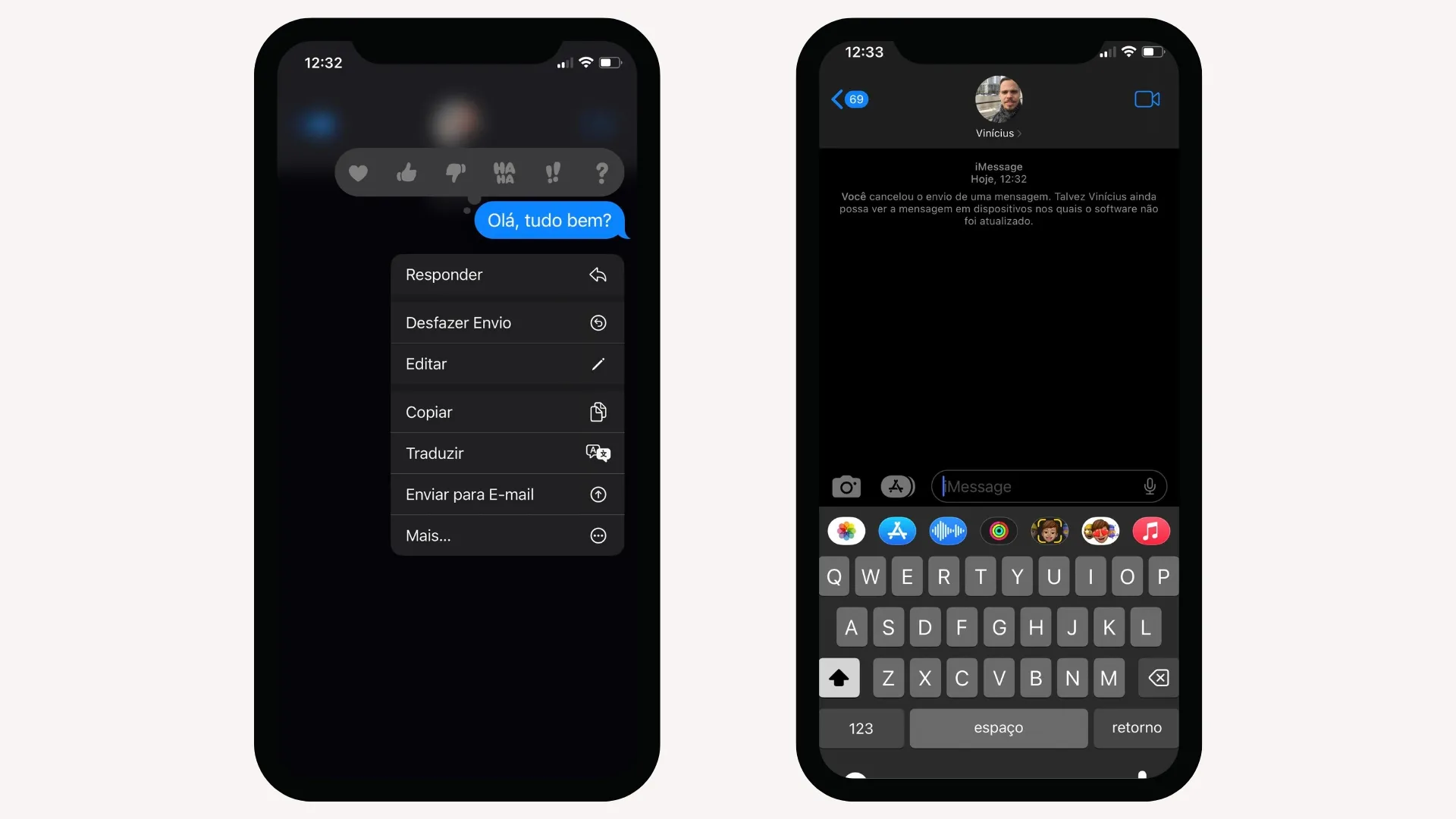
O primeiro passo é abrir o aplicativo de mensagens do seu iPhone e escolher para quem você quer enviar a mensagem. Ao escolher, digite sua mensagem e envia para o destinatário.
Em seguida, selecione a mensagem. Abrirá a opção de editar o texto, desfazer o envio, além de outras opções.
Ao selecionar a opção de desfazer o envio, por exemplo, aparecerá um texto confirmando o cancelamento da mensagem para o destinatário.
No iOS 16 é possível compartilhar a biblioteca de fotos do iCloud
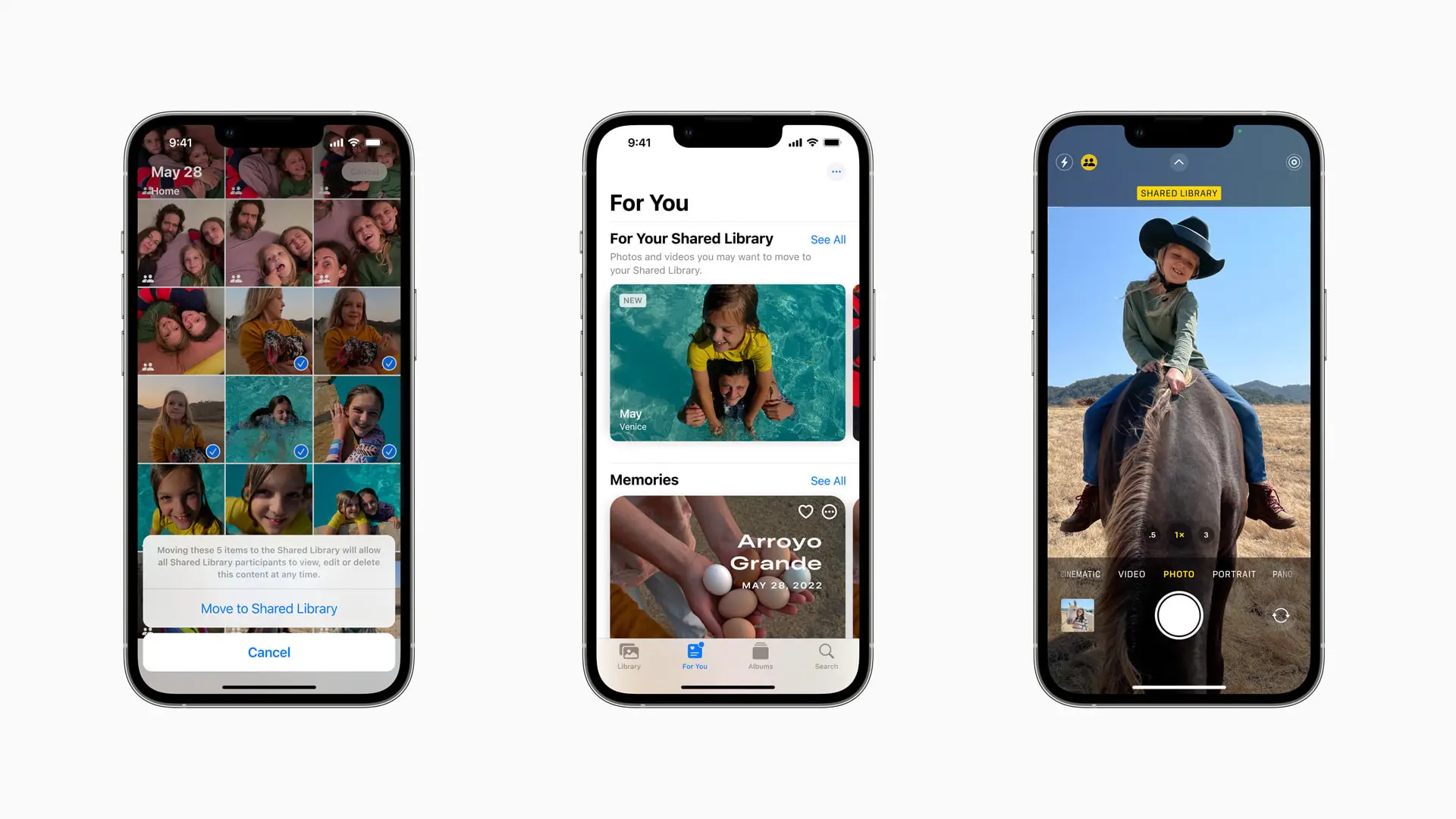
A biblioteca de fotos compartilhadas do iCloud permite que você divida imagens com a sua família ou amigos. Nesta ferramenta, até seis usuários poderão acessar, excluir, editar ou adicionar fotos e vídeos.
A ferramenta ainda te dá sugestões de compartilhamento de fotos que incluem os participantes da biblioteca compartilhada. Outra possibilidade é o envio de fotos automaticamente por uma nova função do aplicativo Câmera. Já imaginou a facilidade que é ter as fotos de uma viagem compartilhadas automaticamente?
- Já que estamos falando de fotos, veja aqui quais são os celulares com as melhores câmeras de 2023
- Agora, se você quer um iPhone com a melhor câmera, veja as opções aqui
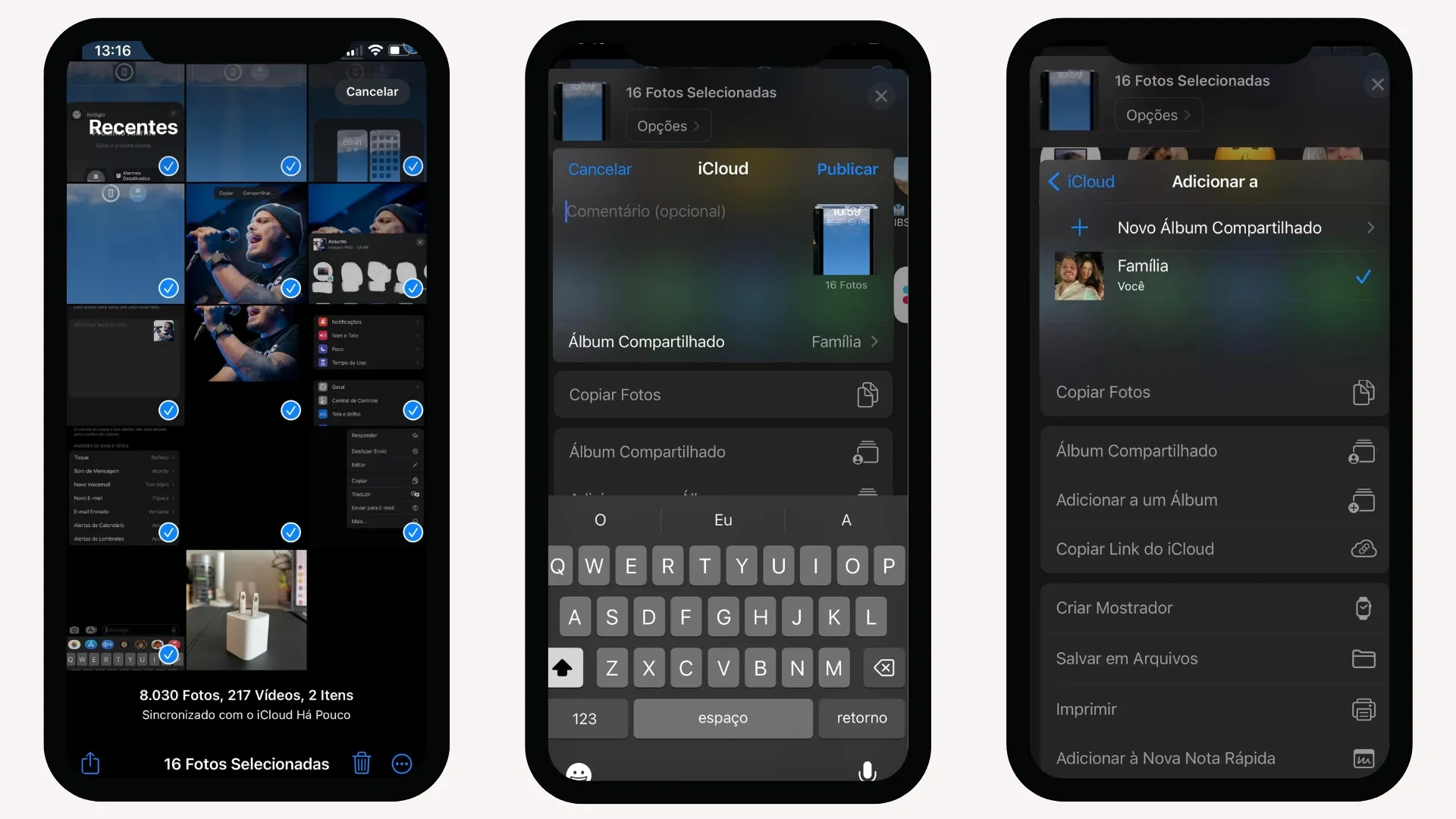
Para compartilhar é muito fácil. Primeiro você seleciona as fotos que deseja compartilhar.
Em seguida, você seleciona para quem deseja compartilhar. É possível ainda escrever uma mensagem. Após selecionar o destinatário, pronto, seu álbum com as fotos selecionadas já foi compartilhado.
No iOS 16, Live Objects isola elementos das fotos
Outro recurso do iPhone que podemos destacar com o novo iOS 16 é o Live Objects. Com a pesquisa você consegue separar o objeto do fundo de uma imagem, copiá-lo e colá-lo em apps como Mail ou Mensagens, além de compartilhar no WhatsApp, por exemplo.
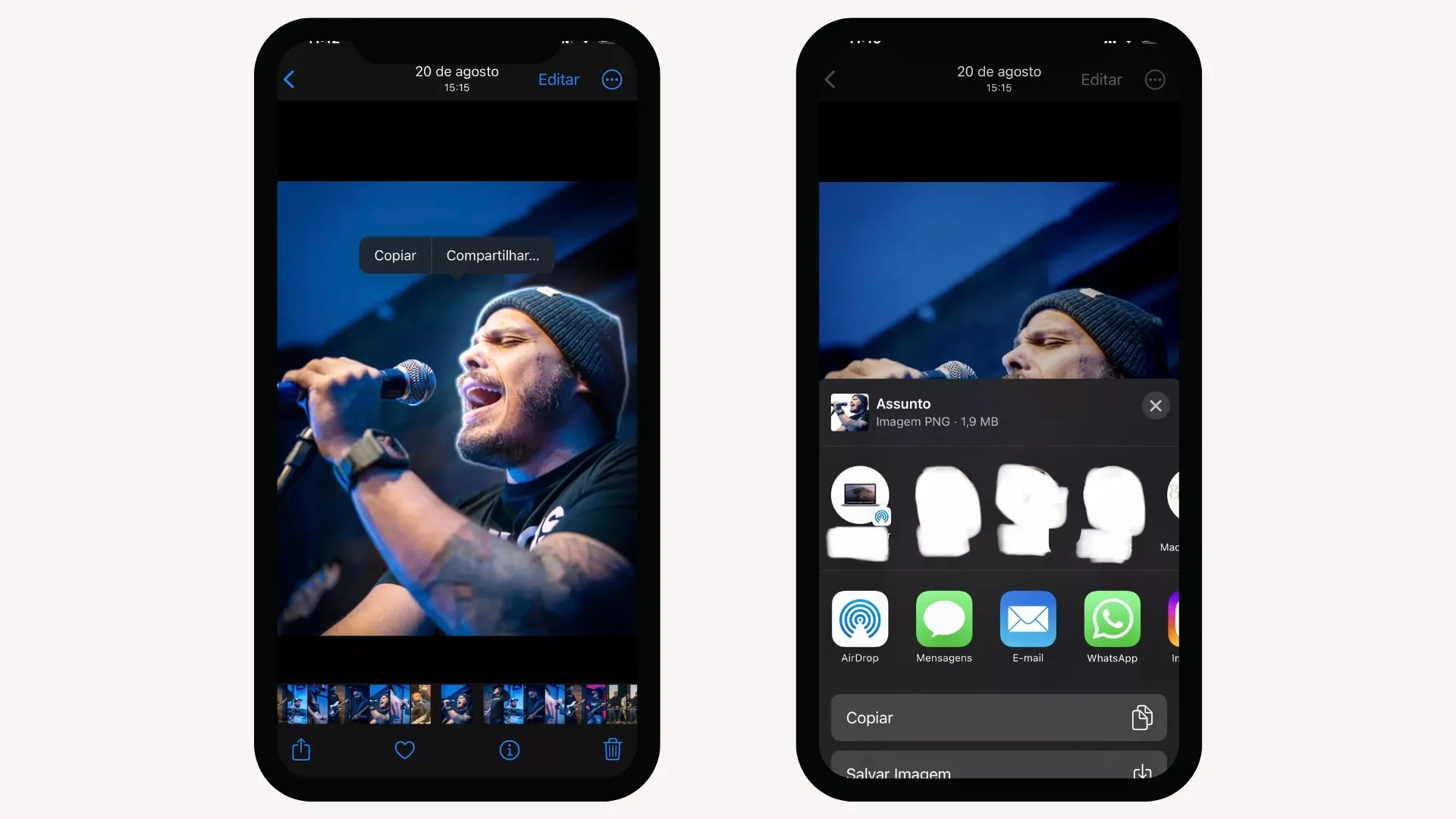
O procedimento é muito simples. Primeiro, selecione na galeria de imagem uma foto. Em seguida, mantenha a tela pressionada sobre o objeto que você quer destacar. Após poucos segundos você verá a opção de copiar.
Depois, selecione essa opção e, em seguida, vai aparecer com quem você deseja compartilhar.
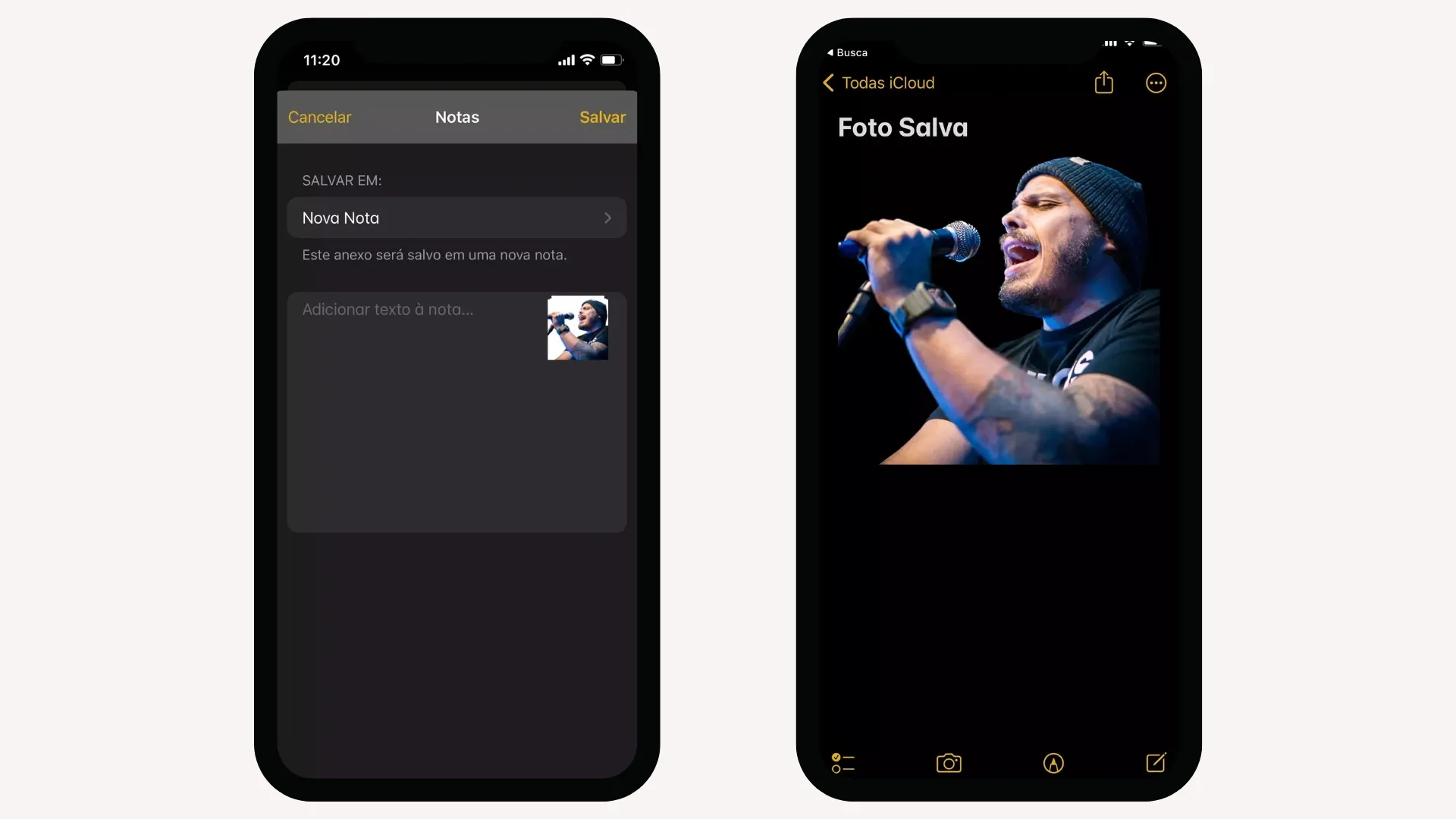
Abra um aplicativo como o Notas, por exemplo. Automaticamente a imagem vai aparecer no campo de texto da Nota.
Em seguida, clique em salvar. Pronto. Também é possível colar direto nos stories do Instagram, por exemplo.
No iOS 16, é possível ver mídias duplicadas
Uma novidade que chegou com o iOS 16 é o recurso de visualização de Mídias Duplicadas. Para saber como funciona, abra o app Fotos, selecione a aba “Álbuns” e vá até o final da tela. Na seção “Mais Itens”, além de termos os álbuns “Itens Ocultos”, “Apagados” e “Importações”, haverá o “Duplicatas” (caso você tenha imagens duplicadas).
Toque nele para conferir todas as fotos que o dispositivo encontrar como duplicadas. De acordo com a Apple, o sistema reconhece essas fotos como cópias exatas que podem ter os metadados diferentes e fotos que parecem ser iguais, mas podem ter resoluções diferentes, formatos de arquivo ou outras pequenas diferenças.
Se houverem cópias exatas de uma mesma foto, o sistema dará a opção de combinar apenas elas ou todos os itens. Caso você opte pela combinação, os dados serão juntados a partir da maior qualidade dos arquivos e a mais relevantes. Por fim, moverá o resto das fotografias duplicadas para o álbum “Apagados”.
Para combinar apenas uma seleção de itens duplicados, toque em “Combinar” e depois confirme. Agora, se quiser combinar mais de uma foto ou todas elas de uma só vez, toque em “Selecionar". Para selecionar todas, escolha “Selecionar Tudo” e vá em “Combinar”.
- Falando em fotos, esse é um fator cada vez mais relevante na hora de comprar um celular. Nos comparativos do iPhone 14 Pro Max vs Galaxy S23 Ultra, iPhone 14 vs Galaxy S23 e iPhone 14 Pro Max vs Galaxy S22 Ultra, avaliamos as câmeras e outras funções de cada celular.
Leia também:
Tirar print, copiar e apagar no iOS 16
Outra ferramenta bastante interessante no iOS 16 e que pode ajudar a otimizar o espaço do iPhone é a de tirar print, copiar e apagar sem que as capturas de tela fiquem salvas na galeria do dispositivo. Um exemplo bastante prático é tirar um print e enviá-lo no WhatsApp, por exemplo, sem que a imagem fique armazenada no celular.
Para usar o recurso é bem simples: tire um print da tela e toque sobre a pequena prévia que fica disponível no canto inferior esquerdo da tela. Em seguida, toque em "Ok" e, depois, em "Copiar e Apagar". Agora, basta colar a imagem no local desejado - ela será excluída automaticamente depois de ser "colada" pelo usuário.
Tirar print e editar a imagem no iOS 16
Para tirar tirar print e editar a imagem no iOS 16 também é muito simples. Ao tirar print você deve clicar no botão "+". Em seguida vai aparecer para você diversas opções do que você quer acrescentar na imagem printada, como uma lupa, por exemplo. Você pode novamente clicar no mesmo botão "+" para ir adicionando outras edições.
Em seguida, é só clicar no botão "ok" que aparecerá as opções de salvamento ou então de copiar e apagar conforme explicamos na dica anterior.
Teclado tátil dá 'respostas' às teclas pressionadas no iOS 16
Outro recurso que até então é comum para quem tem Android e chegou aos iPhones com o iOS 16 foi o acréscimo do teclado tátil, que é útil para quem deseja conferir mais solidez ao digitar e/ou para quem goste do feedback das teclas.
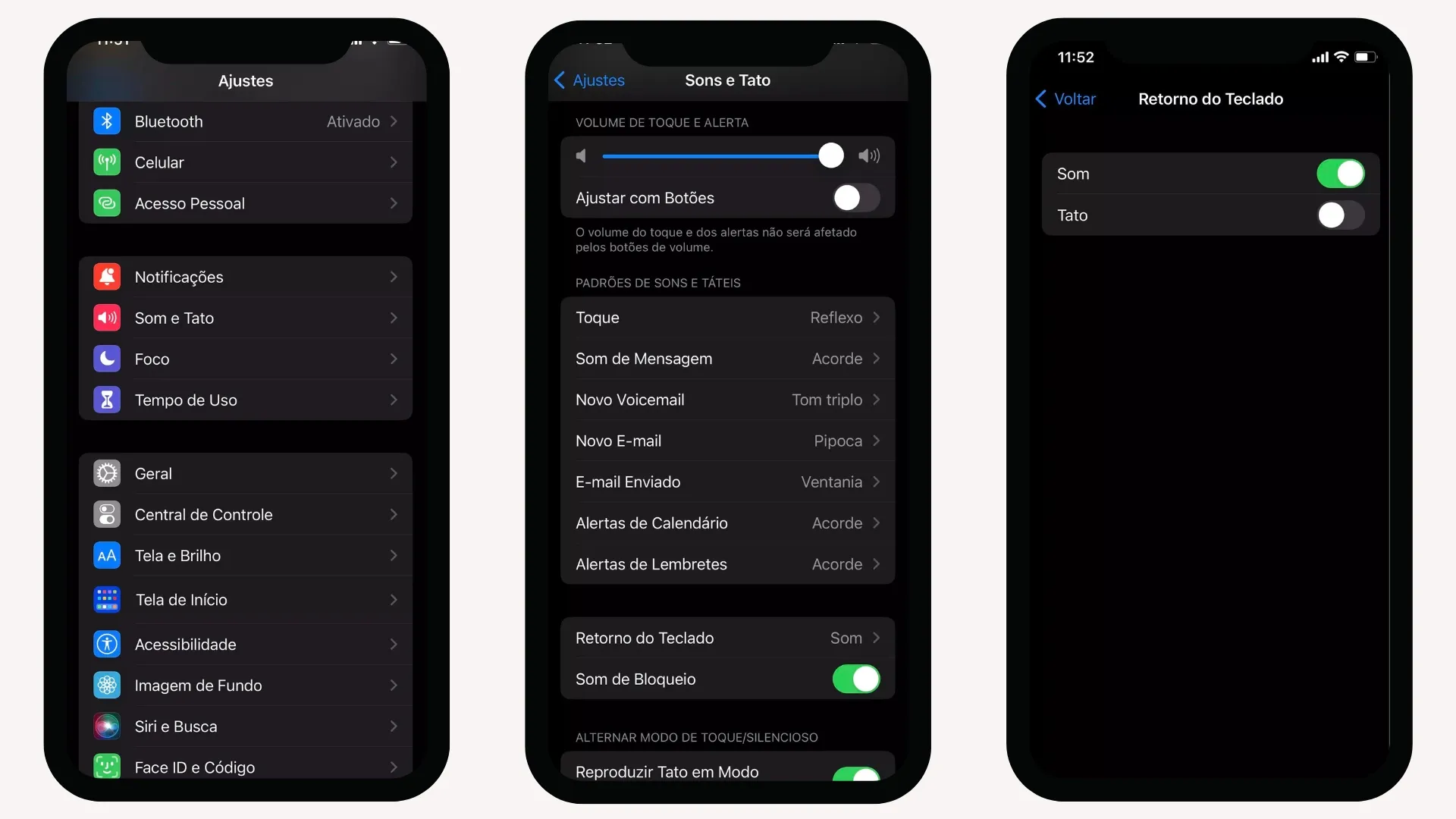
O primeiro passo é ir até a opção "Ajustes" e em seguida "Som e tato".
No passo seguinte, procure a opção "Retorno do Teclado". É importante ressaltar que seu iPhone precisa estar atualizado para o iOS 16, assim você encontrará duas opções nesse menu: "Som"e "Tato". Por padrão, a opção "Tato" está desabilitada.
O último passo é habilitar a chave referente ao "Tato". Pronto, agora seu teclado do iPhone tem habilitado a opção tátil.
Texto ao Vivo e Pesquisa Visual foram atualizados no iOS 16
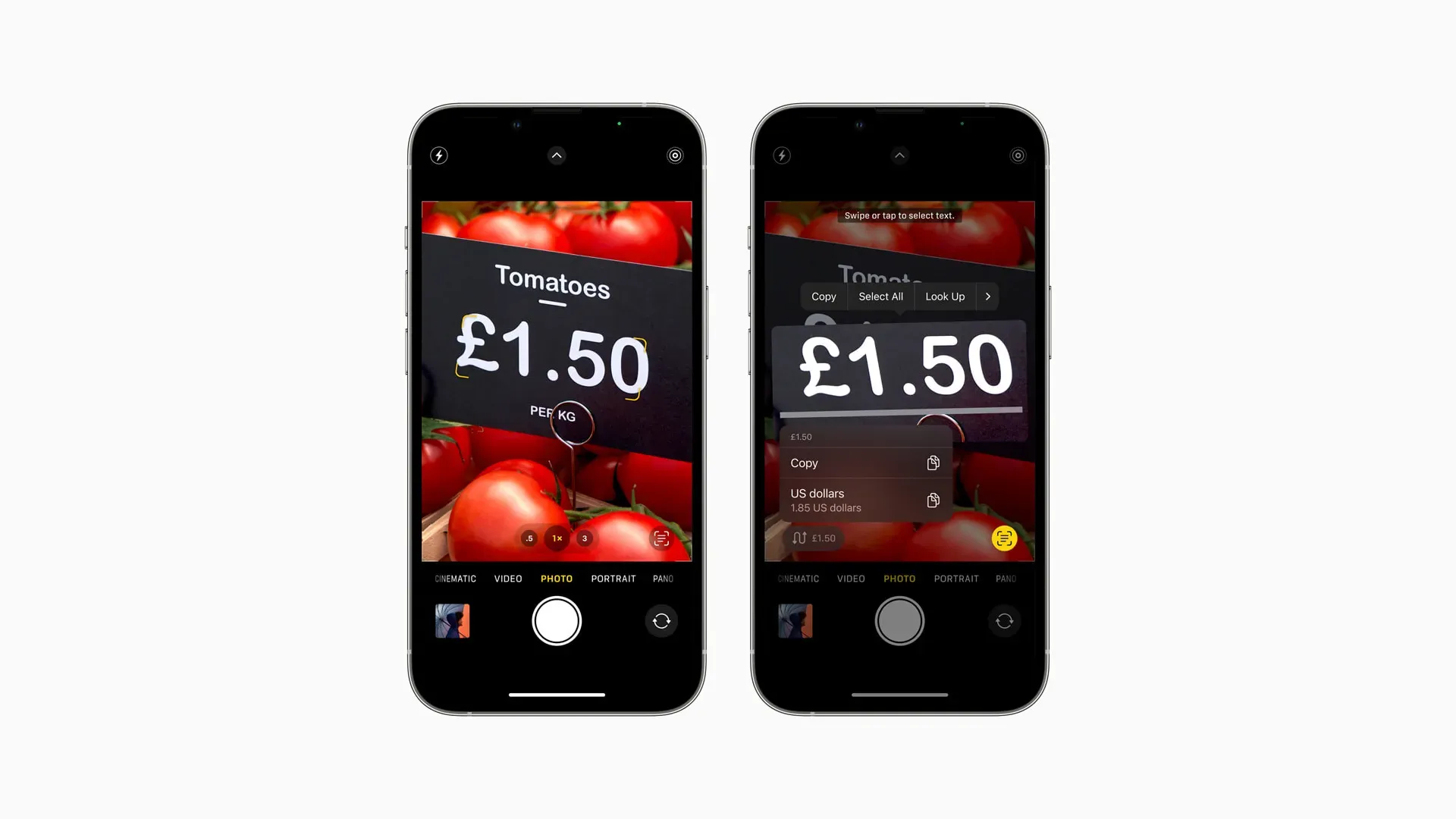
Com a ferramenta Texto ao Vivo, a inteligência do iPhone reconhece textos em imagens e agora também em vídeos. É possível pausar qualquer conteúdo para interagir com o texto.
Com a ferramenta, é possível ainda, com grande rapidez, converter moedas e traduzir textos. Já a Pesquisa Visual, pode ser usada para reconhecer imagens, como estátuas, plantas e animais.
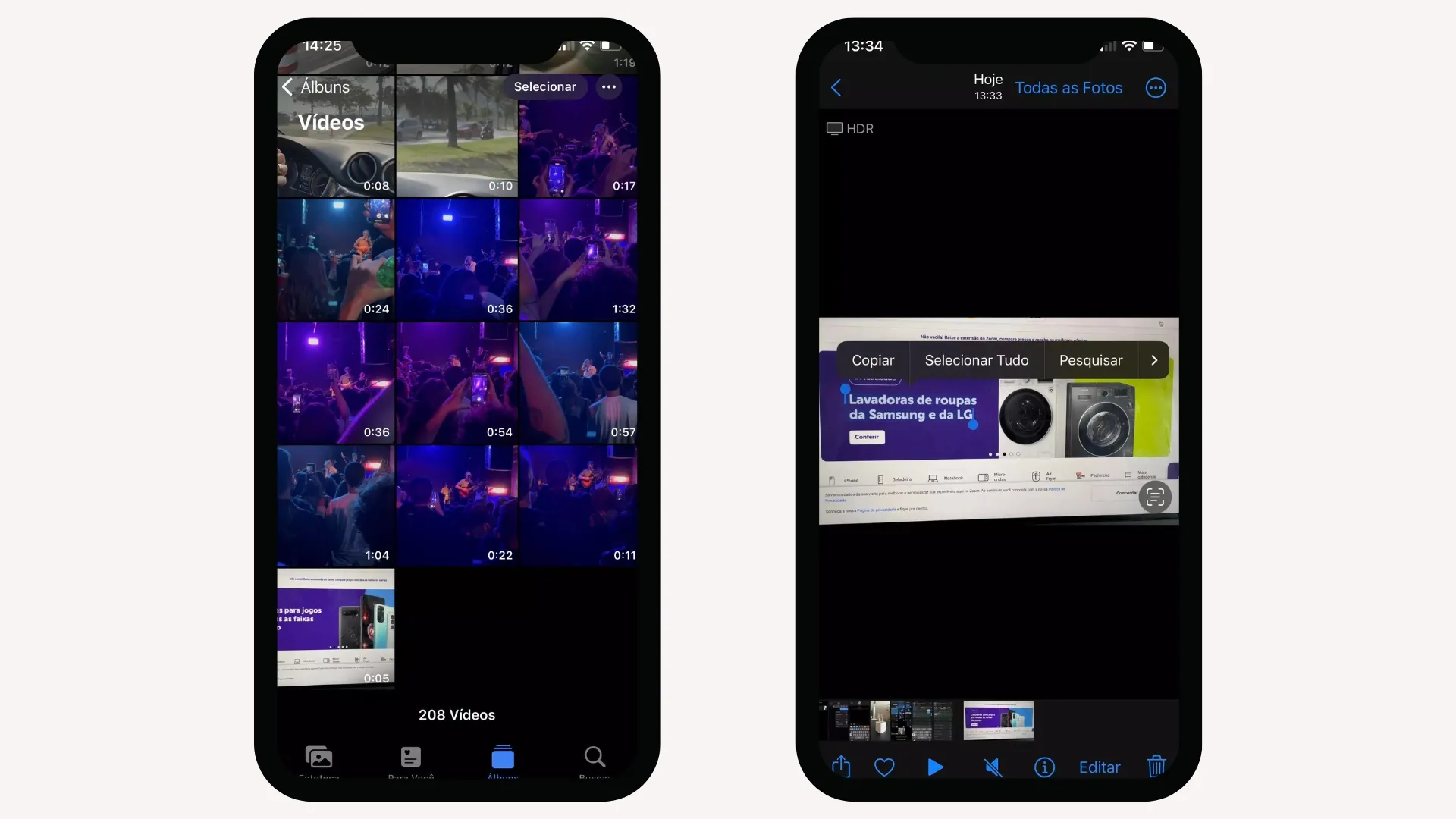
Para usar ferramenta é muito simples. Primeiro, vá em sua galeria de imagens e abra um vídeo que contenha texto. Em seguida, selecione o vídeo e pause no frame que contenha o texto que você deseja rastrear a mensagem. Selecione o texto que você quer até que uma barra com destaque azul cubra toda o texto do seu interesse.
Em seguida mantenha pressionado até aparecer um menu de opções (Copiar, Selecionar Tudo, Procurar, Traduzir e Partilhar). Além de poder selecionar vídeo da galeria, é possível fazer o mesmo procedimento em outras plataformas, como um vídeo do Safari, por exemplo.
É importante ressaltar duas coisas nesse recursos do iPhone (texto ao vivo). A primeira é que você só pode usar texto ao vivo no vídeo durante a reprodução do vídeo. A segunda é que o texto ao vivo também pode, às vezes ser irreconhecível, dependendo da visibilidade do texto, tamanho da fonte, resolução de vídeo e assim por diante.
- Antes de continuarmos a ver as novidades do iOS 16, veja aqui o nosso artigo do comparativo entre o iPhone XR vs iPhone XS.
- Outro comparativo interessante é entre o iPhone 11 e o iPhone 11 Pro. Veja aqui neste artigo.
- Por último, confira nosso comparativo entre o iPhone SE 3 o iPhone 11.
iOS 16 ganhou novidades para pagamentos
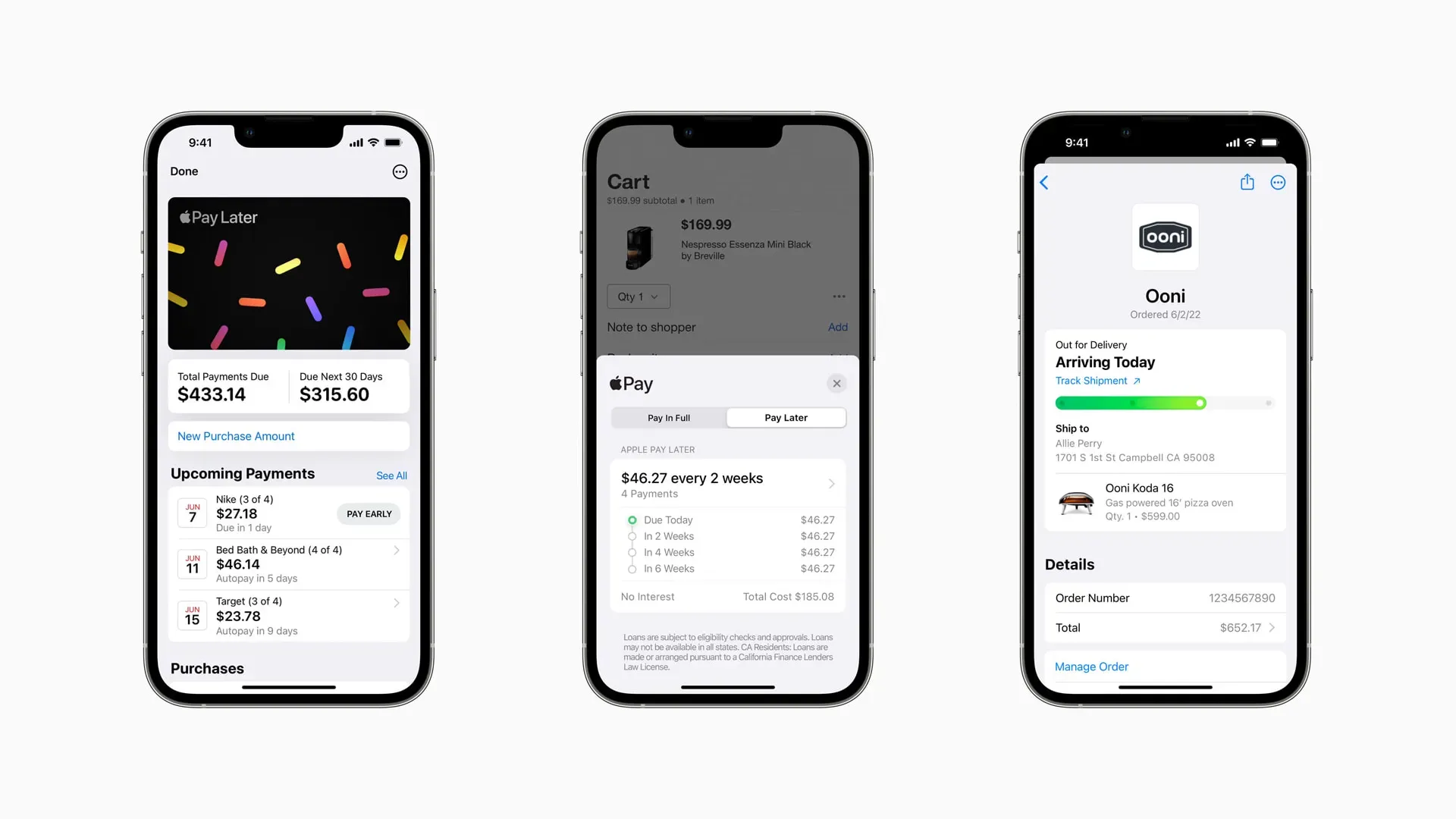
O novo iOS 16 ganhou o recurso Apple Pay Later. Com este mecanismo, os usuários poderão parcelar os seus pagamentos diretamente pelo Apple Pay, sem taxas ou juros. A ferramenta ainda permite acompanhar os seus pagamentos e até reembolsar algum pagamento feito.
Outra boa novidade é a maior compatibilidade de documentos e chaves na Carteira. E não é só isso, ainda é possível compartilhar com segurança as suas chaves (casa, escritório e do carro) na Carteira pelos aplicativos de mensagens e email.
Mas o negativo é que estas funções não estarão disponíveis, pelo menos por enquanto, para o Brasil. Outro recurso que também não estará disponível em nosso país é o novo Mapas. O app que foi remodelado para passar informações sobre o trânsito estará disponível em dez países.
- Agora que o iPhone 14 chegou ao Brasil, descubra se o iPhone 13 Pro Max é realmente bom e se ainda vale a pena.
- Mas se você quer ver detalhes sobre o iPhone 13 convencional, recomendamos esse artigo.
- Agora, se você curte tela grande, veja os melhores iPhones com essa característica.
Vinte e um novos emojis foram adicionados, incluindo novas cores de coração e uma carinha tremendo, além de novos emojis de animais, como cavalo e água viva. Um leque e novos gestos também foram trazidas pela atualização.
Já o aplicativo Fotos passa a detectar fotos e vídeos duplicados em álbuns compartilhados. Uma ótima forma de economizar espaço no iCloud e se livrar de arquivos extras.
Outros recursos do iOS 16
A Apple preparou algumas outras novidades com menor destaque, mas que devem agradar bastante os usuários. São elas:
- Modo Foco: no iOS 16, o modo Foco foi expandido, possibilitando a criação de perfis para trabalho, descanso, entre outros.
- CarPlay: a nova geração do recurso vai mostrar os conteúdos em diferentes telas do carro, controlar o rádio, mudar a temperatura do ar-condicionado, mostrar a velocidade, o nível de combustível, a temperatura, exibir widgets no painel do carro e muito mais.
- Compartilhamento Familiar: com ele será simples configurar uma conta infantil com controles parentais, assim controlando o tempo de uso dos filhos e sugestões de conteúdos próprios para crianças.
- App Casa: ficou ainda mais simples e seguro controlar os seus diversos acessórios inteligentes. Será possível integrar perfeitamente os seus acessórios, entregando a experiência completa de uma casa inteligente.
- App Fitness: vai te ajudar a criar e atingir as suas metas de treino, até mesmo sem um Apple Watch. Os sensores de movimento do iPhone são capazes de calcular passos, distâncias e interagir com apps de treinos de terceiros para acompanhar as suas metas.
- App Saúde: maior novidade é o recurso Medicamentos. Com ele é possível gerenciar a sua lista de medicamentos, com lembretes para os seus devidos horários.
- Atualizações de Acessibilidade: foi incluído a Detecção de Porta, para ajudar usuários com limitações visuais com os últimos passos até o destino. Foi adicionado ainda as Legendas ao Vivo, para ajudar pessoas com limitações auditivas em chamadas de voz, pelo FaceTime ou em conversas com alguém próximo.
- O iPhone também irá diminuir o brilho da tela automaticamente quando forem detectados em um vídeo "luzes intermitentes" ou "efeitos de luz piscando". A nova atualização também traz compatibilidade de mapas do aplicativo Tempo com o leitor de tela do aparelho.
- Safari: agora ele recebe notificações push de sites adicionados à sua tela inicial, fazendo com que web apps tenham um comportamento mais parecido com aplicativos nativos.
- Isolamento de voz: aplicativos de chamada como FaceTime e WhatsApp terão esse recurso, que ajuda a bloquear ruídos externos e priorizar a voz do usuário.
- Se o seu aparelho está fora da lista de atualizações e deseja comprar um novo, confira nossas dicas e descubra qual é o melhor iPhone do momento.
- Veja ainda esta nossa lista com as melhores opções de iPhones baratos para comprar.
- Se você procura por telefone bom e barato, veja nossa análise da ficha técnica do iPhone SE 3, um excelente modelo com bom custo-benefício.
Como instalar a atualização do iOS 16
É bem simples instalar a atualização. Basta ir em "Ajustes", o ícone de ferramenta na tela inicial. Dali, você vai até "Geral" e nessa parte clica em "Atualização de Software" e depois em "Baixar e atualizar".
Confirmado o download através da sua senha de quatro ou seis dígitos, você só precisa aguardar e então inicializar o celular normalmente.
Agora confira algumas das melhores ofertas de iPhones que receberão a atualização para o iOS 16:
Novidades no WatchOS 9
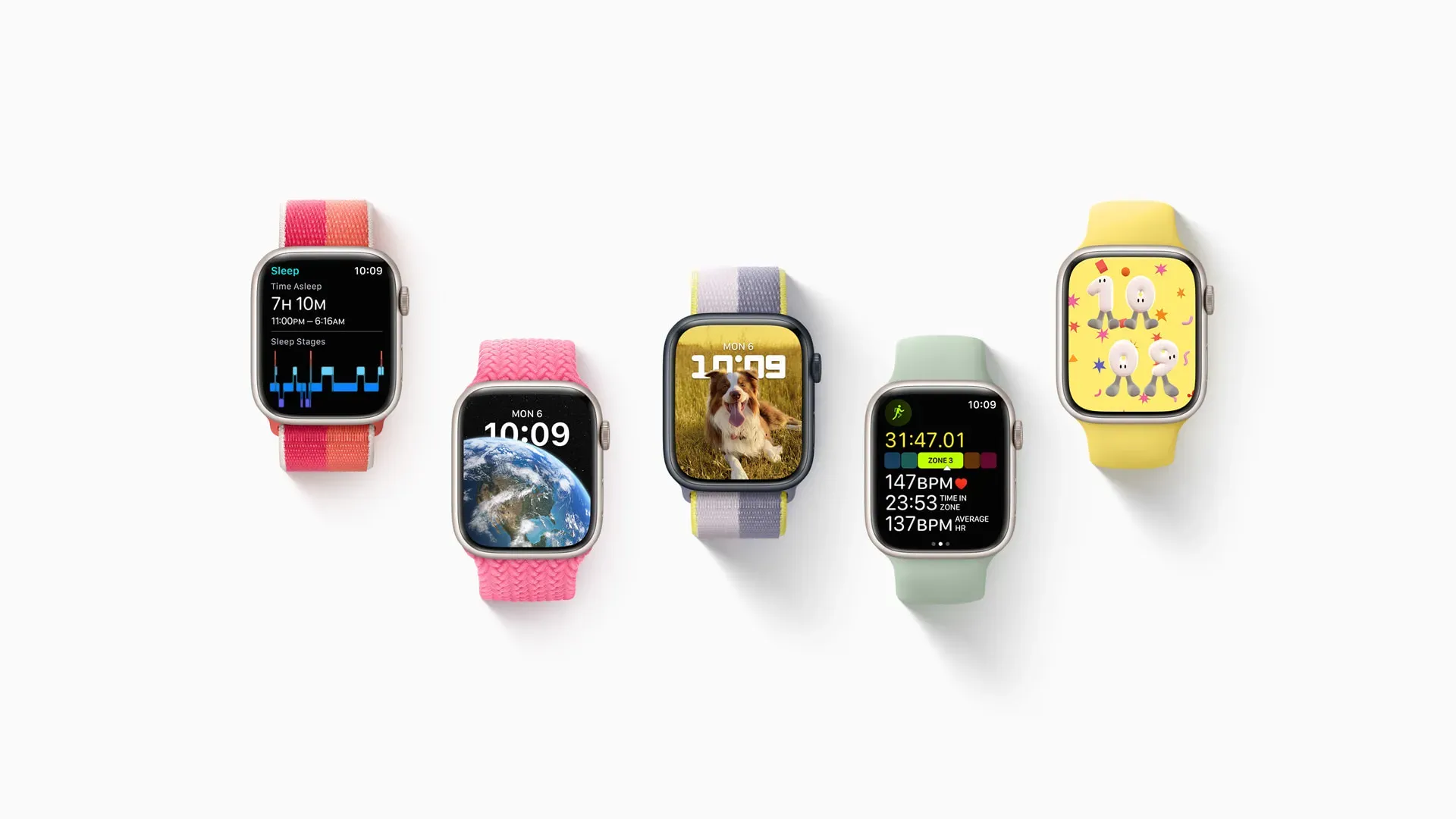
Na mesma data ainda foram anunciadas as novidades sobre a nova versão do Na mesma data ainda foram anunciadas as novidades sobre a nova versão do sistema operacional dos relógios inteligentes da Apple. O novo WatchOS 9 teve mudanças no design, com as suas faces redesenhadas. O usuário poderá escolher entre quatro opções bem variadas.
A ferramenta Medicamentos, também foi adicionada ao WatchOS 9, para ajudar as pessoas que tem problemas de lembrar de tomar os seus remédios na hora certa. As atividades físicas também sofreram upgrades, passando informações ainda mais precisas sobre o exercício realizado.
💊 Medication app é uma das novidades do WatchOS 9, do @Apple Watch
— Raíra Rondon (@rairarondon) June 6, 2022
você vai conseguir "logar" os remédios que usa, receber um lembrete na hora certa de tomar e ainda ver se tem alguma interação perigosa entre as medicações #WWDC22 pic.twitter.com/D5JtT5ayfH
Mais um destaque do watchOS 9 é a possibilidade de detecção das diferentes fases do sono. Com ele será possível saber por quanto tempo o usuário passou em cada fase durante a noite. Além de alterações respiratórias e de batimentos durante o sono.
O WatchOS 9 está disponível para os modelos:
- Apple Watch Série 4
- Apple Watch Série 5
- Apple Watch SE
- Apple Watch Série 6
- Apple Watch Série 7
- Quer mais conteúdo da maçã? Sem problemas! Você pode conferir quais os melhores produtos Apple, escolher o melhor fone para seu iPhone, conferir modelos de iPhone com suporte a 5G e ainda conferir os principais rumores sobre o aguardado iPhone 16!
Ferramentas do Buscapé
Para comprar o seu iPhone com iOS 16 pelo melhor preço, você precisa conhecer a extensão para navegador do Buscapé. Com ela, você vai ter acesso ao Cashback, para ganhar parte do valor investido para gastar como quiser.
Já com o Histórico de Preços você fica por dentro das mudanças de preço do produto, e com o Alerta de Preço você é avisado quando o produto chegar no valor que você está disposto a pagar.
E não é só isso, o Buscapé ainda tem cupons de desconto para te ajudar a economizar mais.


